Yahoo!メッセンジャースキンダウンロード & Install
Y!M VISTAスキン
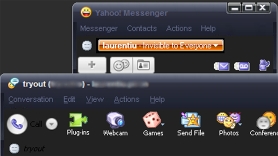
ダウンロード Yahoo! メッセンジャービスタスキン- Y! Vista.zip
Y!M 黒いウィンドウスキン
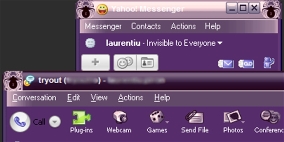
ダウンロード Yahoo! メッセンジャーブラックウィンドウスキン- ブラックWindow.zip
Y!M“リルビットガーリー「
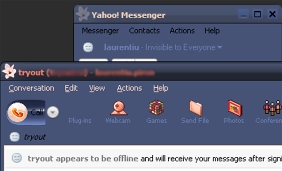
ダウンロード Yahoo! メッセンジャー「リルビットガーリー」スキン- リルビットGirly.zip
Y!M ブルージーンズの皮
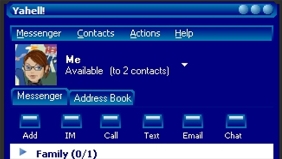
ダウンロード 「ブルージーンズ」、Y!Mスキン- ブルーJeans.zip
InstallエーションYahoo! メッセンジャースキン :
スキンフォルダーを開きます(私のコンピュータ\C:\Program Files\Yahoo\Messenger\Skins)または(C:\Program Files\Yahoo!\Shared\Graphics)スキンフォルダーに入れたら、「新しいフォルダー」を作成する必要があります。そのためには、「ファイル」をクリックし、「新規」をクリックして、「新しいフォルダー」をクリックします。新しいフォルダーを作成したら、名前を変更する必要があります...名前を変更するにはフォルダーを右クリックし、「名前の変更」をクリックして、スキンを説明する名前を付けます。 思い出に残る何か (もし Vista スキンをダウンロードしました その後 ビスタと名付けます)。 次に、 解凍されたファイル その上にと ドラッグドロップ 各ファイルを作成したばかりの新しいフォルダーに入れます (ファイルは XNUMX つのウィンドウにあり、新しいフォルダーは別のウィンドウにあります。両方のサイズを変更できます) windows 両方が画面に表示されるようにします)。
フォルダー内にすべてのファイルが入ったら Yahooメッセンジャーにサインインする (まだサインインしていない場合) ここで「」をクリックします。ログインメッセンジャーウィンドウで「」をクリックし、「プ「新しいウィンドウが開くので、そのウィンドウの左側にある をクリックします。」外観「横にある下向きの矢印をクリックしてください」現在のテーマ」と表示されます。 新しいスキン プルダウン ウィンドウのリスト内で (例: Vista) それをクリックし、「」をクリックします。apply「そのウィンドウの下部にあるをクリックしてください」ok"。